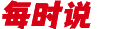以下是在Windows 10上安装Python并设置环境变量的简要教程:
下载Python:首先,打开Python官方网站https://www.python.org 在首页上找到并点击”Downloads”(下载)选项卡。然后,在页面上选择最新版本的Python安装程序,根据你的操作系统和位数(32位或64位)进行选择。
运行安装程序:下载完成后,找到安装程序文件并双击运行它。在安装向导中,确保选中 “Add Python to PATH”(将Python添加到环境变量中)选项,然后点击”Install Now”(立即安装)按钮。
进行安装:接下来,安装程序将开始将Python安装到你的计算机上。在安装过程中,请等待直到安装完成。
验证安装:安装完成后,打开命令提示符(按下Win + R键,输入”cmd”并按Enter键)。在命令提示符下,输入”python”并按Enter键。如果成功安装,将显示Python的版本号和解释器提示符(”>>>”)。
设置环境变量:为了能够在任意位置使用Python命令,我们需要设置环境变量。返回到桌面,右键点击”此电脑”(或”计算机”),然后选择”属性”。在左侧导航栏中,点击”高级系统设置”。在弹出的窗口中,点击”环境变量”按钮。
编辑系统变量:在环境变量窗口中,找到”系统变量”部分,并找到名为”Path”的变量。选中该变量并点击”编辑”按钮。
添加Python路径:在编辑环境变量窗口中,点击”新建”按钮,并将Python安装目录的路径添加到新行中。默认情况下,Python安装到”C:\PythonXX”(XX是版本号)。点击”确定”,然后点击”确定”保存更改并关闭环境变量窗口。
验证设置:重新打开命令提示符,输入”python”并按Enter键。如果成功配置环境变量,Python解释器将再次显示。
以上就是在Windows 10上安装Python并设置环境变量的简要教程。完成这些步骤后,你就可以在任何位置使用Python命令及编写和运行Python程序了。祝你成功!